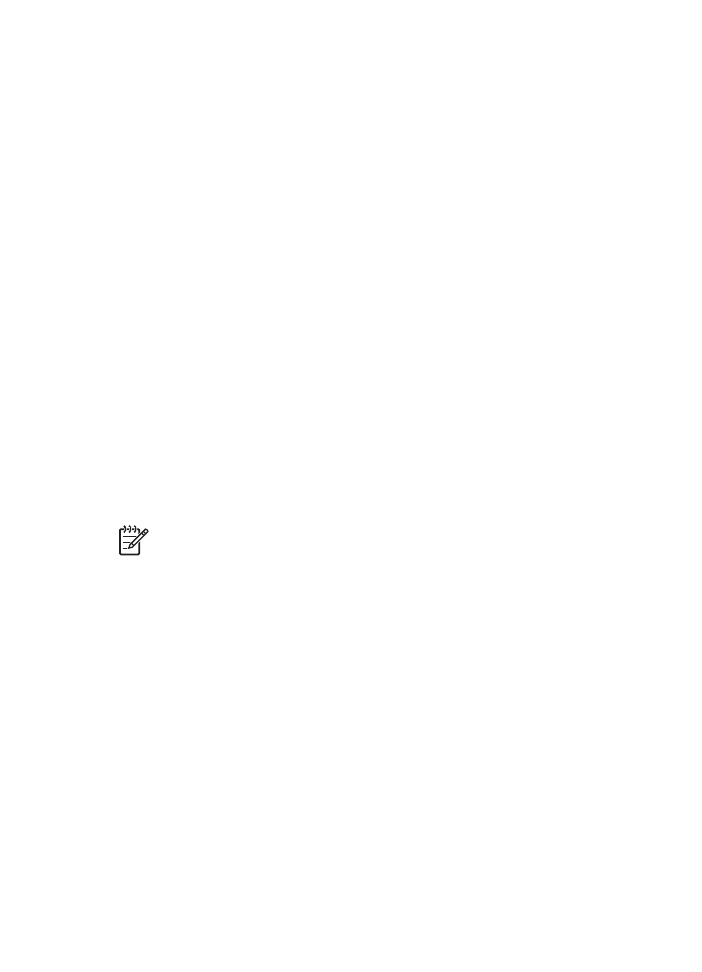
προεπισκόπησης
εκτύπωσης
.
4.
Επιλέξτε
όποιες
άλλες
ρυθ
µ
ίσεις
εκτύπωσης
επιθυ
µ
είτε
και
στη
συνέχεια
πατήστε
OK
.
Πριν
ξεκινήσει
η
εκτύπωση
του
εγγράφου
,
ε
µ
φανίζεται
η
προεπισκόπηση
.
5.
Κάντε
ένα
από
τα
παρακάτω
:
–
Κάντε
κλικ
στην
επιλογή
Αρχείο
και
στη
συνέχεια
Εκτύπωση
στον
HP
Deskjet
για
να
εκτυπώσετε
το
έγγραφο
.
–
Κάντε
κλικ
στην
επιλογή
Αρχείο
και
στη
συνέχεια
επιλέξτε
Ακύρωση
εκτύπωσης
για
να
ακυρώσετε
µ
ια
εργασία
εκτύπωσης
.
Προσαρ
µ
όστε
κατάλληλα
τις
ρυθ
µ
ίσεις
εκτύπωσης
πριν
προσπαθήσετε
να
εκτυπώσετε
ξανά
το
έγγραφο
.
Ορισ
µ
ός
προσαρ
µ
οσ
µ
ένου
µ
εγέθους
χαρτιού
Χρησι
µ
οποιήστε
το
πλαίσιο
διαλόγου
"
Προσαρ
µ
οσ
µ
ένο
µ
έγεθος
χαρτιού
",
για
να
εκτυπώσετε
σε
ειδικό
µ
έγεθος
χαρτιού
.
Ση
µ
είωση
Αυτή
η
δυνατότητα
δεν
είναι
διαθέσι
µ
η
για
όλους
τους
τύπους
χαρτιού
.
Ακολουθήστε
αυτά
τα
βή
µ
ατα
,
για
να
ορίσετε
ένα
προσαρ
µ
οσ
µ
ένο
µ
έγεθος
χαρτιού
:
1.
Ανοίξτε
το
πλαίσιο
διαλόγου
Ιδιότητες
εκτυπωτή
.
2.
Επιλέξτε
την
καρτέλα
Χαρτί
/
Ποιότητα
.
3.
Κάντε
κλικ
στο
κου
µ
πί
Προσαρ
µ
οσ
µ
ένο
.
Ε
µ
φανίζεται
το
πλαίσιο
διαλόγου
Προσαρ
µ
οσ
µ
ένο
µ
έγεθος
χαρτιού
.
4.
Στην
αναπτυσσό
µ
ενη
λίστα
Όνο
µ
α
,
επιλέξτε
ένα
όνο
µ
α
για
το
προσαρ
µ
οσ
µ
ένο
µ
έγεθος
χαρτιού
.
5.
Καταχωρήστε
τις
διαστάσεις
του
χαρτιού
στα
πλαίσια
Πλάτος
και
Μήκος
.
Οι
ελάχιστες
και
οι
µ
έγιστες
δυνατές
διαστάσεις
ε
µ
φανίζονται
κάτω
από
κάθε
πλαίσιο
.
6.
Επιλέξτε
τη
µ
ονάδα
µ
έτρησης
:
Ίντσες
ή
Χιλιοστά
.
7.
Επιλέξτε
Αποθήκευση
,
για
να
αποθηκεύσετε
το
προσαρ
µ
οσ
µ
ένο
µ
έγεθος
χαρτιού
.
8.
Επιλέξτε
OK
για
να
κλείσετε
το
παράθυρο
διαλόγου
Προσαρ
µ
οσ
µ
ένο
µ
έγεθος
χαρτιού
.
Οδηγός
χρήσης
51
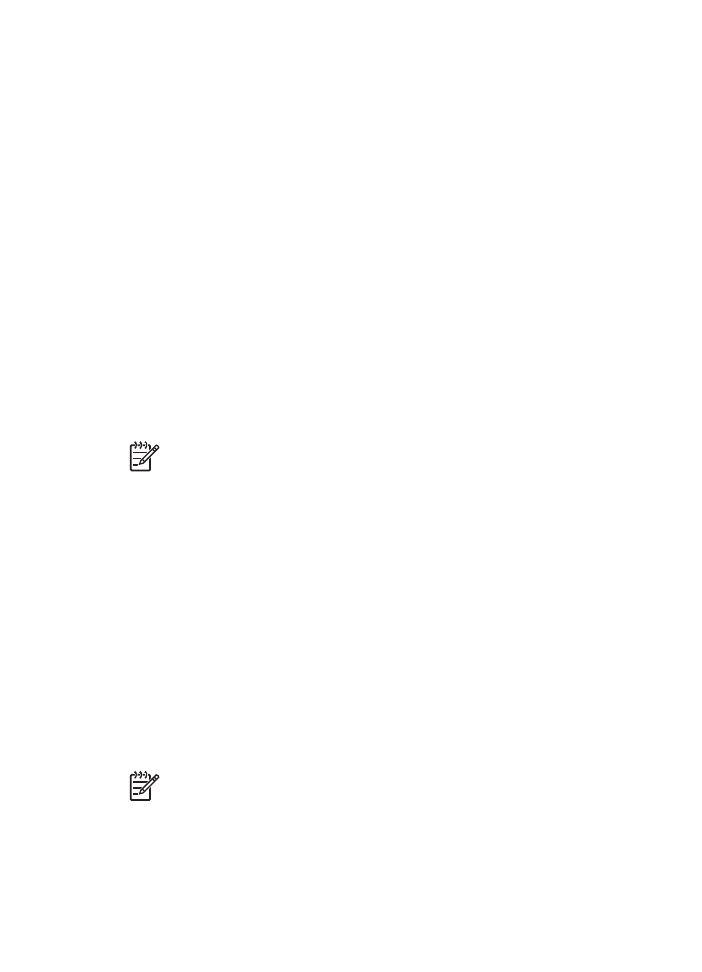
Επιλογή
τύπου
χαρτιού
Όταν
εκτυπώνετε
σε
υψηλότερη
ποιότητα
,
η
HP
συνιστά
την
επιλογή
συγκεκρι
µ
ένου
τύπου
χαρτιού
.
Ακολουθήστε
αυτά
τα
βή
µ
ατα
,
για
να
επιλέξετε
ένα
συγκεκρι
µ
ένο
τύπο
χαρτιού
:
1.
Ανοίξτε
το
πλαίσιο
διαλόγου
Ιδιότητες
εκτυπωτή
.
2.
Κάντε
κλικ
στην
καρτέλα
Συντο
µ
εύσεις
εκτύπωσης
.
3.
Από
την
αναπτυσσό
µ
ενη
λίστα
Τύπος
χαρτιού
,
επιλέξτε
έναν
κατάλληλο
τύπο
χαρτιού
.
4.
Επιλέξτε
όποιες
άλλες
ρυθ
µ
ίσεις
εκτύπωσης
επιθυ
µ
είτε
και
στη
συνέχεια
πατήστε
OK
.
Γρήγορες
ρυθ
µ
ίσεις
εργασίας
εκτύπωσης
Χρησι
µ
οποιήστε
τις
γρήγορες
ρυθ
µ
ίσεις
εργασίας
εκτύπωσης
για
να
εκτυπώσετε
µ
ε
τις
ρυθ
µ
ίσεις
εκτύπωσης
που
χρησι
µ
οποιείτε
συνήθως
ή
για
να
τις
αποθηκεύσετε
.
Για
παράδειγ
µ
α
,
εάν
εκτυπώνετε
συχνά
σε
φακέλους
, µ
πορείτε
να
δη
µ
ιουργήσετε
µ
ια
εργασία
εκτύπωσης
που
να
περιλα
µ
βάνει
τις
ρυθ
µ
ίσεις
µ
εγέθους
χαρτιού
,
ποιότητας
εκτύπωσης
και
προσανατολισ
µ
ού
που
χρησι
µ
οποιείτε
συνήθως
για
φακέλους
.
Αφού
δη
µ
ιουργήσετε
την
εργασία
εκτύπωσης
, µ
πορείτε
απλώς
να
την
επιλέγετε
κατά
την
εκτύπωση
σε
φακέλους
,
αντί
να
ορίζετε
κάθε
ρύθ
µ
ιση
εκτύπωσης
ξεχωριστά
.
Ση
µ
είωση
Το
λογισ
µ
ικό
του
εκτυπωτή
µ
πορεί
να
αποθηκεύσει
έως
25
γρήγορες
ρυθ
µ
ίσεις
εργασίας
εκτύπωσης
.
∆η
µ
ιουργήστε
τη
δική
σας
εργασία
εκτύπωσης
ή
χρησι
µ
οποιήστε
τις
ειδικά
σχεδιασ
µ
ένες
εργασίες
εκτύπωσης
που
υπάρχουν
στην
αναπτυσσό
µ
ενη
λίστα
"
Γρήγορες
ρυθ
µ
ίσεις
εργασίας
εκτύπωσης
".
Χρησι
µ
οποιήστε
µ
ια
γρήγορη
ρύθ
µ
ιση
εργασίας
εκτύπωσης
Ακολουθήστε
τα
παρακάτω
βή
µ
ατα
,
για
να
χρησι
µ
οποιήσετε
µ
ια
γρήγορη
ρύθ
µ
ιση
εργασίας
εκτύπωσης
:
1.
Ανοίξτε
το
πλαίσιο
διαλόγου
Ιδιότητες
εκτυπωτή
.
Η
αναπτυσσό
µ
ενη
λίστα
"
Γρήγορες
ρυθ
µ
ίσεις
εργασίας
"
εκτύπωσης
ε
µ
φανίζεται
στο
επάνω
µ
έρος
των
περισσότερων
καρτελών
.
2.
Μεταβείτε
στις
Γρήγορες
ρυθ
µ
ίσεις
εργασίας
εκτύπωσης
σε